カスタム・タイルの操作
「タイルの作成」画面と「フィルターの定義」画面を使用して、5 つのタイプのカスタム・タイルを作成します。以下では、カスタム・タイルを作成する基本的なプロセスについて説明し、その後に各タイプの作成手順を示します。
- 主要数値
- 要約
- リスト
- Check
- グラフ
「ダッシュボードの編集」ページからカスタム・タイルを選択すると、「タイルの作成」ページが表示されます。
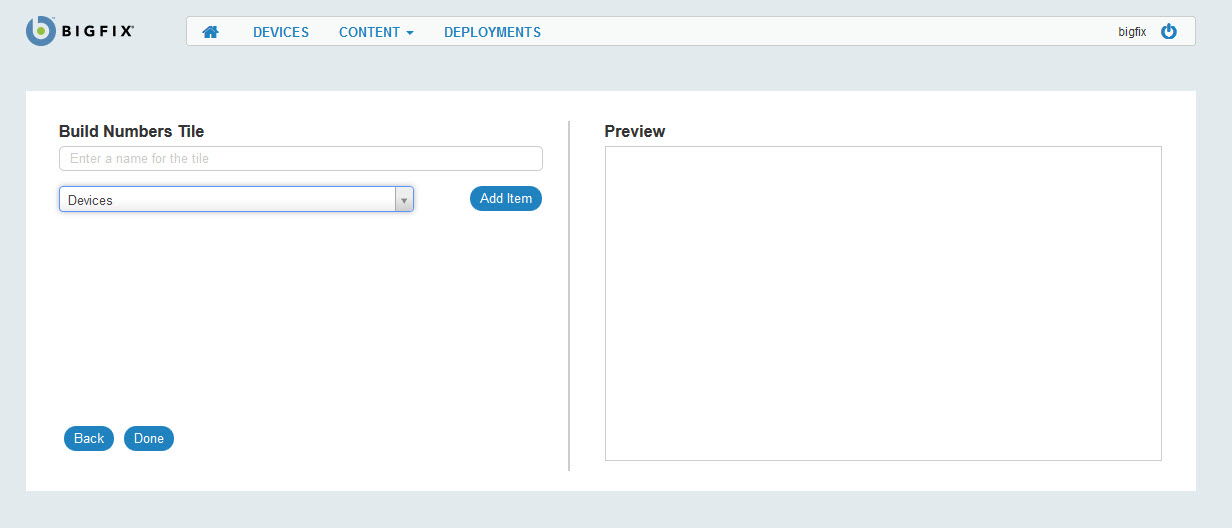
- タイルのタイトルを入力します。ページ右側のプレビュー領域には、処理中のタイルが表示されます。
- 「タイルの作成」ドロップダウン・リストから BigFix オブジェクトを選択します。
- デバイス
- デプロイメント
- パッケージ (ソフトウェア)
- パッチ
- タスク (カスタム・コンテンツ)
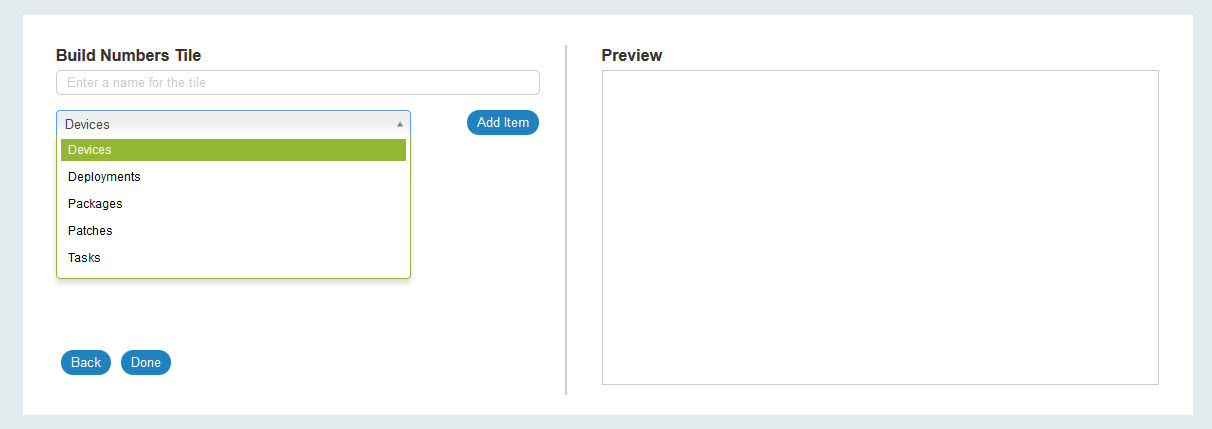
- 「項目の追加」をクリックすると、「フィルターの定義」ページが表示されます。
- 「フィルターの定義」画面を使用して、オブジェクト固有の条件と値を選択します。
- 最上位オブジェクトのすべてのインスタンスの値 (すべてのデバイス) を表示するには、ページの左下隅で、「戻る」の隣にある「追加」ボタンをクリックします。
- さらにフィルターを絞り込むには (きわめて重要なパッチがあるデバイスを返す場合など)、「条件の追加」と「値の追加」をクリックします。
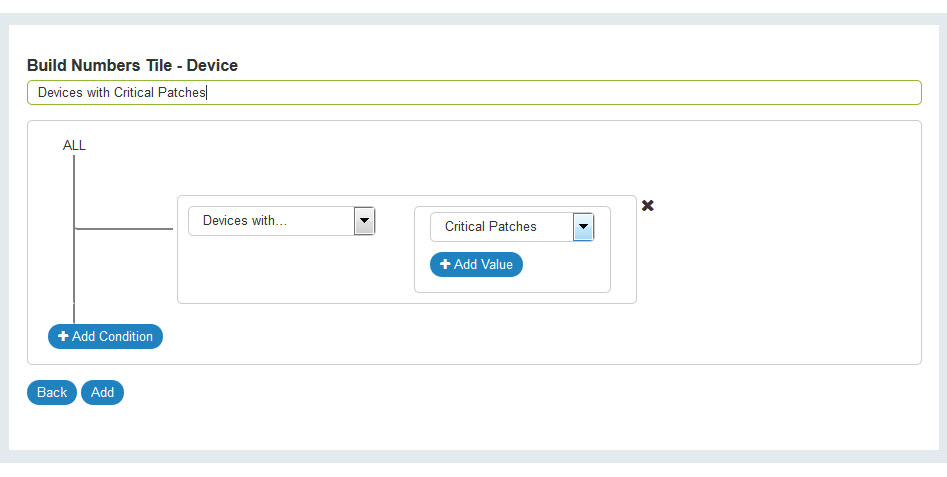
タイル上の条件 (オブジェクト・プロパティー) とその値を操作すると、WebUI のリスト画面でフィルターを操作した場合と同様の結果が得られます。以下の図の左側の画像は、きわめて重要なパッチだけを表示するようにフィルタリングされたパッチ・リストを示しています。右側の画像は、「フィルターの定義」ページにおける同じ操作を示しています。最上位オブジェクトは「パッチ」です。条件 (オブジェクト・プロパティー) は「重要度」、重要度の値は「きわめて重要」です。
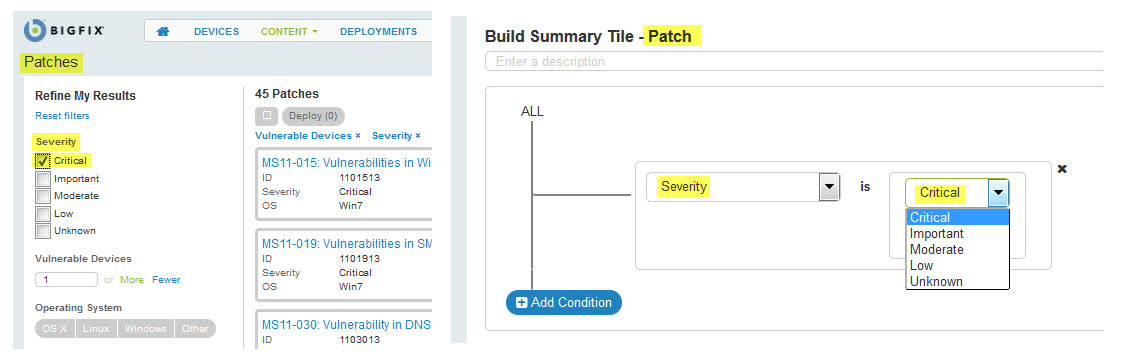
次の例は、複数のフィルターを使用する場合を示しています。左側: Windows マシンにおける脆弱性のある 10 台以上のデバイスに該当するきわめて重要なパッチを示しています。右側: タイルのフィルターにおける同じ操作を示しています。
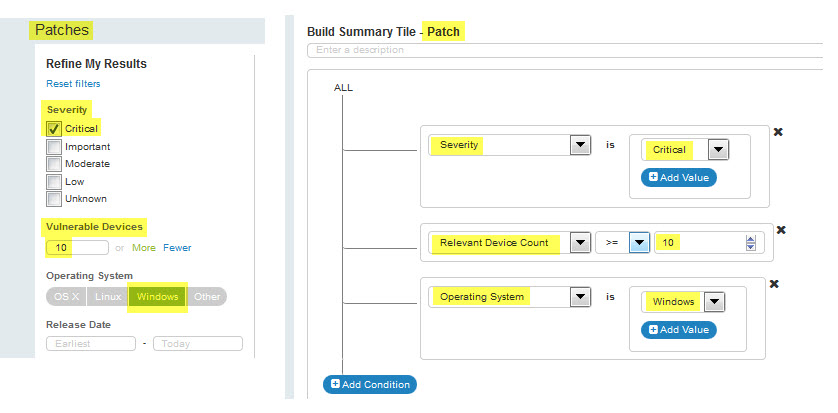
複合フィルターを使用すると、複数の上位オブジェクトに基づいてデータをタイル上に表示できます。複合フィルターは、オブジェクトの条件リストの末尾に表示されます。
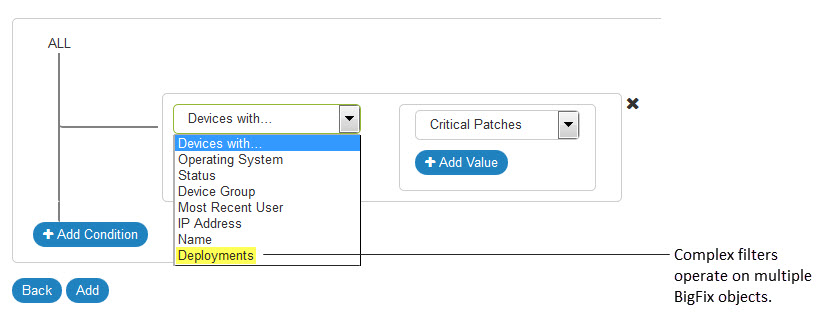
各オブジェクトの複合フィルターは以下のとおりです。
- デバイス: デプロイメント
- デプロイメント: 対象デバイス、ソース・タスク、ソース・パッケージ、ソース・パッチ。
- パッケージ (ソフトウェア): デプロイメント
- パッチ: デプロイメント
- タスク (カスタム・コンテンツ): デプロイメント、対象デバイス。
複合フィルターでは、最上位オブジェクト内に条件ボックスがネストされます。
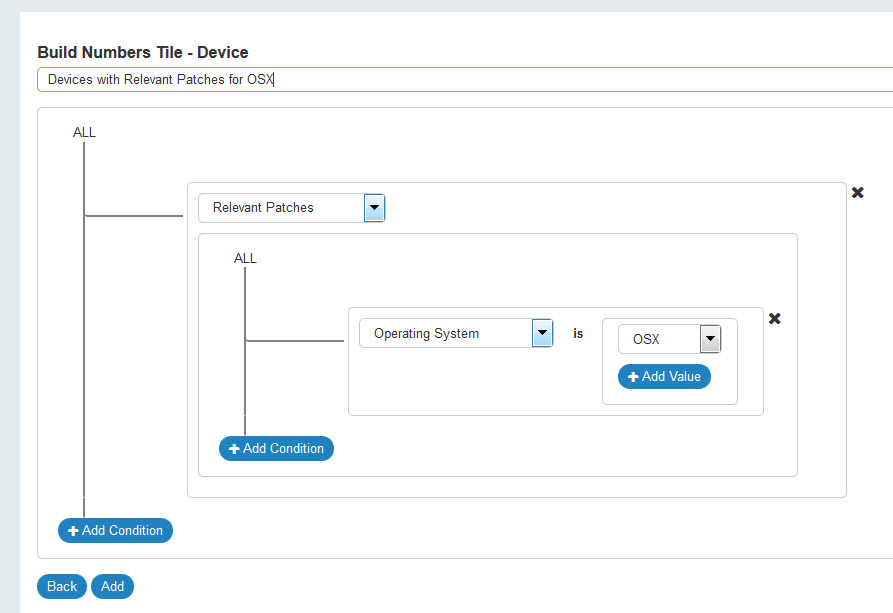
複合フィルターの処理方法の基本を理解すると、これらのフィルターを効果的に使用できます。
- 次のような各最上位オブジェクトに対して照会が実行されます。デバイス、パッチ、ソフトウェア・パッケージ、タスク、デプロイメントのうちいずれかの組み合わせ。指定された各条件のすべてのインスタンスが検出されます。
- 両方の照会の結果に共通する ID を使用して、両者の積集合が作成され、その結果がユーザーに返されます。例えば、デバイスに関する複合フィルターは、各オブジェクトに対して指定された条件を満たすデバイス ID のリストを作成します。次に、両方のリストに共通するデバイス ID の集合が返されます。
効率的な複合フィルターの例を以下に示します。
- 過去 5 日間に Microsoft がリリースしたきわめて重要なパッチに対して、何台の Windows 7 マシンが脆弱であるか。
- 過去 10 日間にデバイス・グループ
「Watson」
内のデバイスに対してオペレーター「Dexter」
が実行したアクションが何件あるか。 - 2016 年 5 月 1 日から 2016 年 5 月 31 日の間に何件の Adobe ソフトウェア・パッケージのインストールが失敗したか。
タイル編集のヒント
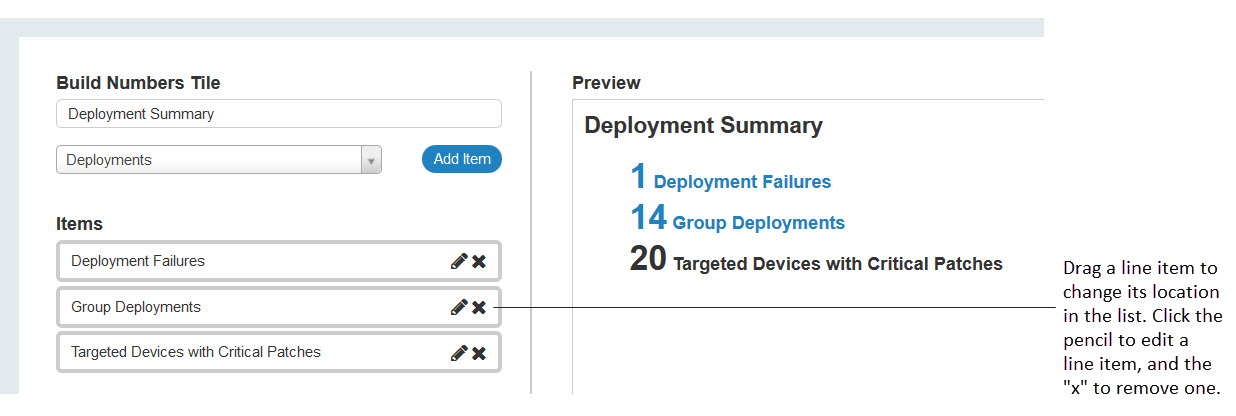
- 「タイルの作成」ページで、行項目をドラッグすると、「項目」リスト内の順序を変更できます。行項目を削除するには、「X」をクリックします。
- 行項目を編集するには、鉛筆アイコンをクリックします。
- 「フィルターの定義」ページは、誤って同じ条件を二度選択してしまうことを防ぎます (選択された条件は、それ以降はドロップダウン・リストで非アクティブになります)。
- 複合フィルターから生成されたタイル結果はクリックできません (関連データにハイパーリンクされていません)。
- 簡潔で範囲が限定されているフィルターは、より効率的に実行されます。大規模なデータ・セットを返す広範で一般的なフィルターは、時間がかかり、より多くのリソースを使用します。パフォーマンスは静的ではなく、ハードウェアの変更、エンドポイントの数の変更、オペレーターがアクセスできるデータ量など、さまざまな要因がパフォーマンスに影響する可能性があります。
- 複合フィルターが予期しない結果を返す場合は、以下を確認してください。
- 空集合。いずれかのフィルターが 0 を返す場合 (条件を指定しなかった場合など)、その集合の積集合も 0 を返します。
- 非常に大きな集合。いずれかのフィルターが集合内のすべてのインスタンスを返す場合 (例えば、該当するパッチがあるすべてのデバイスなど)、結果にはすべてのインスタンスが含まれます。正確ではありますが、広範すぎて無意味である可能性があります。